Con el avance de la tecnología en dispositivos de consumo y redes, cada vez contamos con más aparatos que requieren conexión a Internet en casa. Y es que no es extraño ver que a nuestro router se conectan más de una decena de dispositivos entre todos los integrantes del hogar. Sin embargo, hay ocasiones en las que puede haber más de los habituales, un primer síntoma de que puede que alguien indeseado haya conseguido acceder a nuestra conexión.
Para saber qué dispositivos se encuentran conectados a nuestra red contamos con multitud de herramientas muy útiles. Entre ellas, una de las más destacadas y que funciona con un amplio abanico de dispositivos es Fing. Bajo estas líneas te vamos a contar cómo puedes identificar tus dispositivos y comprobar en Fing que no hay más de los que pertenecen a tu hogar conectados.
Índice de Contenidos (6)
Dos datos que te ayudarán a identificar cada uno de tus dispositivos
La dirección IP local y la dirección MAC son dos identificadores únicos para cada dispositivo, por lo que gracias a estos datos podemos conocer qué dispositivos se encuentran conectados a la red. El objetivo para saberlo es hallar estos datos para cada uno de los dispositivos que tenemos conectados en casa y tenerlos así localizados para que, una vez estemos en la app de Fing, comprobemos que no hay dispositivos sospechosos que se estén aprovechando de nuestra conexión.
Como decíamos, el primer paso es averiguar la dirección IP y MAC de cada uno de nuestros dispositivos. Bajo estas líneas te dejamos cómo averiguar estos datos según tu sistema operativo:
Windows
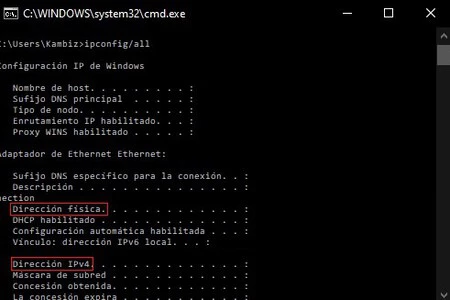
- Entra a CMD (Símbolo del sistema) a través de la barra de búsqueda y presiona Enter.
- Escribe el comando ipconfig/all.
- Busca la línea de Dirección física y esa será la Dirección MAC de tu dispositivo.
- También puedes apuntarte la dirección IP local del equipo en la línea de Dirección IPv4.
macOS
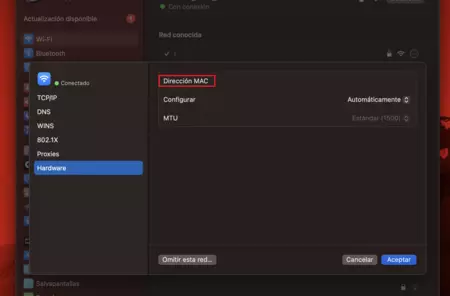
- Dirígete a Preferencias del sistema.
- Ve a WiFi y, en el panel de la derecha, selecciona 'Detalles', justo en la red a la que estás conectado.
- Una vez en la ventana de detalles, ve a la pestaña de Hardware y aquí aparecerá la Dirección MAC.
Android
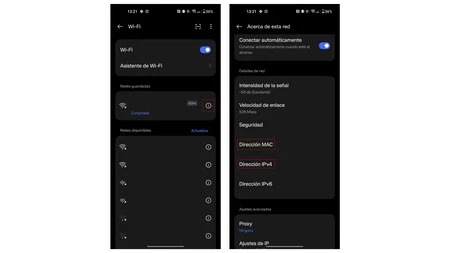
- Dirígete a Configuración.
- En los ajustes de WiFi entra a la red en la que te has conectado.
- En detalles de la red debería de aparecer tanto tu Dirección MAC como IP.
iOS
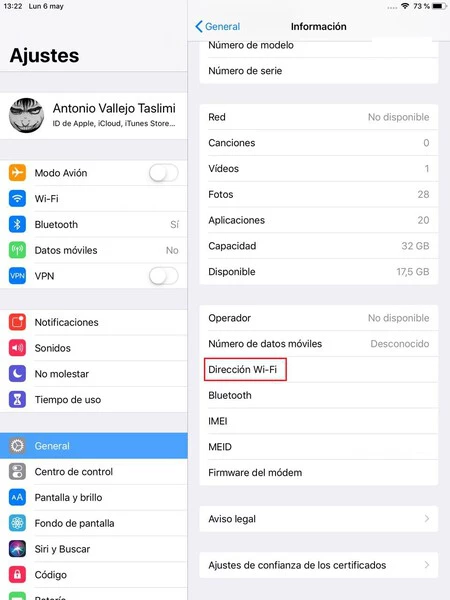
- Entra a los ajustes de tu dispositivo.
- Ve a General > Información.
- Podrás ver la dirección MAC bajo la pestaña de ‘Dirección WiFi’.
Identifica las direcciones en tu app WiFi de confianza
Una vez tengas la dirección física de todos tus dispositivos, podrás averiguar todos los dispositivos que hay conectados a tu red mediante cualquiera de tus aplicaciones de confianza. Tal y como hemos mencionado antes, Fing es una de las más conocidas y destacadas, aunque también puedes hacer uso de otras como GlassWire o Nmap. También puedes utilizar la app oficial de tu teleoperadora.
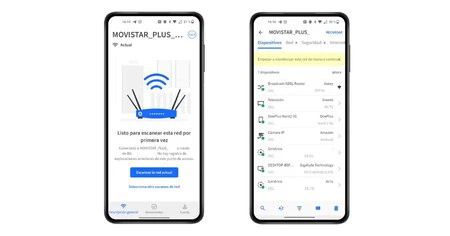
En estas aplicaciones encontrarás una lista con todos los dispositivos que se encuentran conectados actualmente en tu red. Podrás ver la dirección MAC e IP de cada uno de estos y, si identificas algún dispositivo que no coincida con las direcciones que has apuntado previamente, significa que un dispositivo indeseado está conectado a tu red.
Para desconectar este dispositivo de tu red puedes utilizar la app de tu teleoperadora, o ir a la página de gestión de tu router y cambiar la contraseña. También puedes usar un filtrado MAC para que únicamente se puedan conectar los dispositivos que tú quieras añadiendo la dirección física de todos tus dispositivos.
En Genbeta | Esta es la mejor app para conseguir la mejor velocidad de Internet en Windows: así funciona WiFi Analyzer





Ver 2 comentarios